เพิ่มปฏิทินวันเกิดและตัวเตือนใน Outlook
ปฏิทินวันเกิดจะพร้อมใช้งานใน Outlook เวอร์ชัน Outlook ใหม่ และเว็บเบราว์เซอร์เท่านั้น เช่น Outlook.com หรือ Outlook บนเว็บ ใน Outlook แบบคลาสสิก ตัวเตือนจะถูกเพิ่มตามค่าเริ่มต้นเมื่อคุณเพิ่มวันเกิดหรือวันครบรอบลงในที่ติดต่อ Outlook ของคุณ
ถ้าคุณกําลังใช้ Outlook สําหรับ Windows ใหม่ Outlook.com หรือ Outlook บนเว็บ ให้ทําตามขั้นตอนภายใต้แท็บ Outlook ใหม่ ถ้าคุณกําลังใช้ Outlook เวอร์ชันบนเดสก์ท็อป ให้เลือกแท็บ Outlook แบบคลาสสิก
คุณสามารถเพิ่มปฏิทินวันเกิดใน Outlook ได้ ปฏิทินวันเกิดจะใช้ข้อมูลในที่ติดต่อของคุณเพื่อช่วยให้คุณติดตามวันเกิดได้
หมายเหตุ: ถ้าขั้นตอนต่างๆ ภายใต้แท็บ Outlook ใหม่นี้ไม่ทํางานสําหรับคุณ คุณอาจไม่ได้ใช้ Outlook for Window ใหม่ หรือ Outlook เวอร์ชันบนเว็บ เช่น Outlook.com หรือ Outlook บนเว็บ เลือก Outlook แบบคลาสสิกและทําตามขั้นตอนเหล่านั้นแทน
เพิ่มปฏิทินวันเกิด
ก่อนที่คุณจะสามารถดูวันเกิดได้ คุณต้องเพิ่มปฏิทินวันเกิดก่อน เมื่อคุณเพิ่มปฏิทินวันเกิด เหตุการณ์จะถูกสร้างขึ้นสําหรับวันเกิดที่รวมอยู่ในที่ติดต่อของคุณแล้ว
หมายเหตุ: อาจใช้เวลาสองสามชั่วโมงหลังจากเพิ่มปฏิทินวันเกิดสําหรับวันเกิดจากที่ติดต่อของคุณเพื่อเพิ่มลงในปฏิทิน
-
เลือกปุ่ม เพิ่มปฏิทิน ในบานหน้าต่างด้านซ้ายของปฏิทิน

-
จากบานหน้าต่าง เพิ่มปฏิทิน ให้เลือก วันเกิด
-
ภายใต้ วันเกิด ให้เลือกหรือยืนยันบัญชีที่คุณต้องการเพิ่มปฏิทินวันเกิด
-
เลือก เปิดปฏิทินวันเกิด
เมื่อต้องการดูปฏิทินวันเกิด
หลังจากเพิ่มปฏิทินวันเกิดแล้ว คุณสามารถเพิ่มปฏิทินนั้นลงในปฏิทินที่ใช้งานอยู่ของคุณได้
-
จากบานหน้าต่างนําทาง ให้เลือก

-
ในบานหน้าต่างด้านซ้าย ให้เลือก ปฏิทินของฉัน > วันเกิด เมื่อเลือกตัวเลือกนี้ วันเกิดใดๆ
จัดการวันเกิด
ปฏิทินวันเกิดจะเชื่อมต่อกับที่ติดต่อของคุณใน People
-
ถ้าคุณเพิ่มวันเกิดลงในที่ติดต่อที่มีอยู่ วันเกิดจะถูกเพิ่มลงในปฏิทินของคุณ
-
เมื่อคุณเพิ่มวันเกิดในปฏิทิน คุณกําลังเพิ่มที่ติดต่อใหม่
เพิ่มวันเกิดลงในที่ติดต่อที่มีอยู่
-
จากบานหน้าต่างนําทาง ให้เลือก

-
ค้นหาที่ติดต่อที่คุณต้องการเพิ่มวันเกิด
-
คลิกขวาที่ที่ติดต่อ แล้วเลือก แก้ไข
-
เลื่อนลงไปตามหน้าที่ติดต่อ แล้วเลือก เพิ่มบุคคลอื่น > วันเกิด
-
ใส่วันเกิดแล้วเลือก บันทึก
หมายเหตุ: อาจมีความล่าช้าสองสามนาทีก่อนที่วันเกิดจะถูกเพิ่มลงในปฏิทินวันเกิด
เพิ่มวันเกิดผ่านปฏิทินวันเกิด
การเพิ่มวันเกิดลงในปฏิทินวันเกิดโดยตรงจะสร้างที่ติดต่อใหม่ด้วย
-
จากบานหน้าต่างนําทาง ให้เลือก

-
ในบานหน้าต่างด้านซ้าย ให้คลิกขวาที่ปฏิทิน วันเกิด จากบัญชีที่คุณต้องการ แล้วเลือก วันเกิดใหม่
-
ฟอร์มที่ติดต่อใหม่จะเปิดขึ้น
ใส่ชื่อและวันเกิดของบุคคลแล้วเลือก สร้าง
หมายเหตุ: อาจมีความล่าช้าสองสามนาทีก่อนที่วันเกิดจะถูกเพิ่มลงในปฏิทินวันเกิด
แก้ไขตัวเตือนสําหรับเหตุการณ์วันเกิด
หมายเหตุ: เหตุการณ์วันเกิดมีตัวเตือนเริ่มต้นเวลา 6:00 น. ในวันก่อนวันเกิด
-
จากบานหน้าต่างนําทาง ให้เลือก

-
ในปฏิทิน ให้ค้นหาและดับเบิลคลิกวันเกิดที่คุณต้องการแก้ไข
-
ในกลุ่ม ตัวเลือก ให้เลือกเวลาตัวเตือนจากรายการดรอปดาวน์ เตือนฉัน ปิดหน้าต่างกิจกรรม Outlook จะบันทึกการเปลี่ยนแปลงของคุณโดยอัตโนมัติ
แก้ไขที่ติดต่อที่เกี่ยวข้องกับเหตุการณ์วันเกิด
-
ที่ด้านล่างของหน้า เลือก

-
ในปฏิทิน วันเกิด ให้เลือกวันเกิดที่คุณต้องการแก้ไข แล้วเลือก แก้ไข
-
ทําการเปลี่ยนแปลงที่คุณต้องการ จากนั้นเลือก บันทึก
ลบเหตุการณ์วันเกิด
-
ที่ด้านล่างของหน้า เลือก

-
ในปฏิทิน วันเกิด ให้เลือกวันเกิดที่คุณต้องการเอาออก แล้วเลือก ลบ
หมายเหตุ: การลบวันเกิดจะเอาเหตุการณ์ออกจากปฏิทินของคุณ แต่จะไม่ลบที่ติดต่อ
คุณสามารถติดตามวันเกิดและวันครบรอบสําหรับที่ติดต่อ Outlook แต่ละรายการได้ และบันทึกเป็นเหตุการณ์ประจํารายปีตลอดทั้งวันซึ่งปรากฏในปฏิทินและ To-Do Bar
ใส่วันเกิดหรือวันครบรอบใน People
-
ถ้านี่คือที่ติดต่อที่มีอยู่ จาก

-
บนแท็บ ที่ติดต่อ ในกลุ่ม แสดง ให้เลือก รายละเอียด
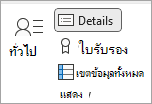
-
ใส่วันที่ในกล่อง วันเกิด หรือ วันครบรอบ
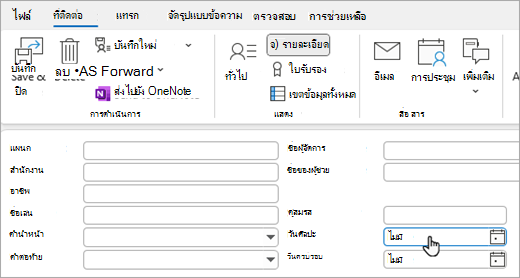
ตัวเตือนสําหรับวันเกิดและวันครบรอบ
ตามค่าเริ่มต้น ตัวเตือนของ Outlook สําหรับเหตุการณ์ตลอดทั้งวันจะถูกตั้งค่าเป็นเวลา 15 นาทีก่อนที่เหตุการณ์จะเริ่มต้น ซึ่งหมายความว่าตัวเตือนจะแสดง 15 นาทีก่อนเริ่มวันปฏิทิน หรือ 15 นาทีก่อนเที่ยงคืน
ถ้าคุณต้องการตัวเตือนสําหรับวันเกิดและวันครบรอบล่วงหน้า ให้เปิดชุดเหตุการณ์บนปฏิทินของคุณและเปลี่ยนเวลาตัวเตือน
-
ใน ปฏิทิน ให้กด CTRL+G เพื่อข้ามไปยังวันที่ที่ระบุในปฏิทินของคุณ จากนั้นใส่วันที่ของวันเกิดหรือวันครบรอบที่คุณต้องการเปลี่ยนแปลง
วันเกิดหรือวันครบรอบจะปรากฏขึ้นที่ด้านบนของตารางปฏิทินสําหรับวันที่ระบุ -
ดับเบิลคลิกที่วันเกิดหรือวันครบรอบเพื่อเปิดกล่องโต้ตอบ เปิดรายการที่เป็นกิจวัตร
-
คลิก เปิดชุดข้อมูล แล้วคลิก ตกลง
-
บนแท็บ เหตุการณ์ที่เป็นกิจวัตร ในกลุ่ม ตัวเลือก ให้เปลี่ยน เวลาตัวเตือน
คุณสามารถคลิกเวลาเตือนความจําล่วงหน้าได้ไม่เกินสองสัปดาห์ของเหตุการณ์ -
คลิก บันทึกแล้วปิด
เรียนรู้เพิ่มเติม
แสดงความยินดีกับเพื่อน ครอบครัว และเพื่อนร่วมงานด้วยเทมเพลตวันเกิด หรือวันครบรอบ!










